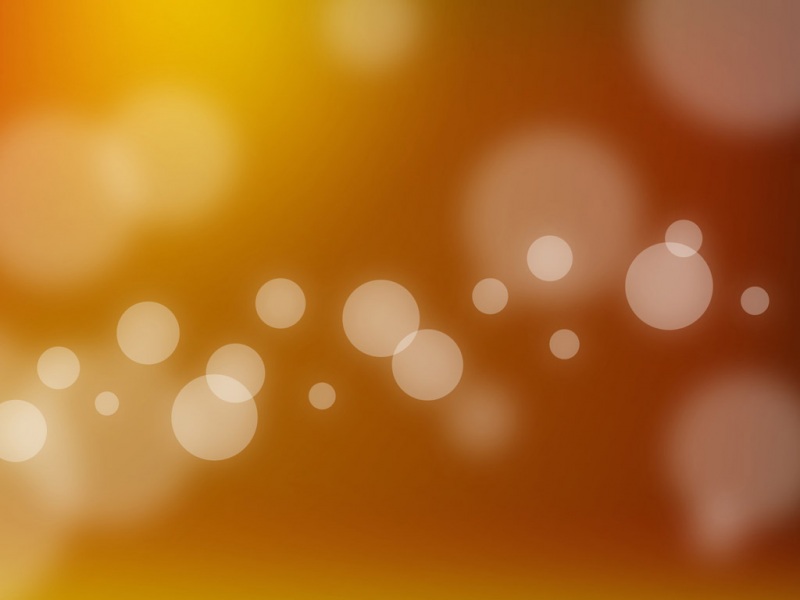1.下载mysql-5.7.13-osx10.11-x86_64.dmg安装包,并点击dmg安装包进行安装
2.安装完成后弹出如以下提示信息:
-06-23T01:14:48.649253Z 1 [Note] A temporary password is generated for root@localhost: lFuFYqu;M0-T
If you lose this password, please consult the section How to Reset the Root Password in the MySQL reference manual.
3.root用户默认密码是 lFuFYqu;M0-T ;安装后的目录是/usr/local/mysql-版本号
4.可以在“设置”里启动和停止mysql服务,
也可以通过以下命令启东
cd /usr/local/mysql/support-files
sudo ./mysql.server start 注:sudo后会提示输入密码,改密码是系统密码,不是数据库密码
sudo ./mysql.server stop
sudo ./mysql.server statue
还有的参数:{start|stop|restart|reload|force-reload|status}
5.登陆
进入目录:cd/usr/local/mysql/bin
登陆mysql命令:./mysql -u root -p 回车键后提示输入上面的默认密码
进入到后,修改默认密码,否则不能对数据库进行操作:
修改默认密码:
mysql>set password = password('123');
6.安装完成,可以用新密码登陆了。
如果安装成功后,没有弹出默认密码的相关信息,可以通过以下方法修改默认密码
1.先关闭mysql服务
2.用安全模式启动mysql,命令如下
sudo /usr/local/mysql/bin/mysqld_safe --skip-grant-tables
3.进入mysql数据库,命令如下
cd /usr/local/mysql/bin/
./mysql
SQL>FLUSH PRIVILEGES;
SQL>SET PASSWORD FOR 'root'@'localhost' = PASSWORD('123');
密码设置成功!
4.退出数据库,停止数据库服务器,可以在下面这里停止mysqld进程,如下图
5.查看mysql进程id:
ps -ef | grep mysql
杀死进程:
kill -9 进程号